- Aspek-aspek tertentu dapat menyebabkan internet Anda macet meskipun WiFi Virgin Media terhubung.
- Artikel kami mengeksplorasi penyebab masalah ini dan menawarkan panduan kompleks tentang cara memperbaikinya.
- Temukan semua tips dan trik Windows 10 dengan mengunjungi situs kami secara menyeluruh Bagian Windows 10.
- Pelajari bagaimana Anda dapat memecahkan masalah koneksi internet Anda dengan kami Jaringan dan Pusat Internet.
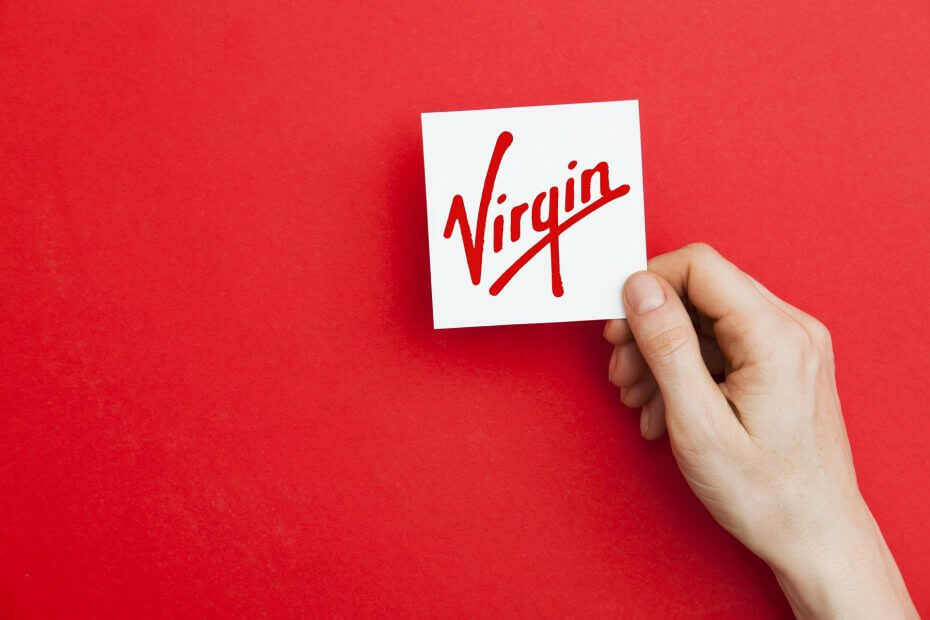
Perangkat lunak ini akan menjaga driver Anda tetap aktif dan berjalan, sehingga menjaga Anda tetap aman dari kesalahan umum komputer dan kegagalan perangkat keras. Periksa semua driver Anda sekarang dalam 3 langkah mudah:
- Unduh DriverFix (file unduhan terverifikasi).
- Klik Mulai Pindai untuk menemukan semua driver yang bermasalah.
- Klik Perbarui Driver untuk mendapatkan versi baru dan menghindari kegagalan fungsi sistem.
- DriverFix telah diunduh oleh 0 pembaca bulan ini.
Virgin Media adalah ISP broadband berbasis di Inggris yang telah mengalami beberapa masalah dengan with
Wifi pelayanan dari waktu ke waktu. Selama periode tertentu tahun ketika jaringan online menjadi sangat sibuk, pemadaman internet menyebabkan pelanggan Virgin Media kehilangan konektivitas.Berikut adalah beberapa perbaikan potensial untuk koneksi Wi-Fi Virgin Media.
Bagaimana cara memperbaiki Virgin Media WiFi terhubung tetapi tidak ada akses internet
1. Gunakan DriverFix

Andalkan yang berkualitas tinggi perangkat lunak seperti DriverFix jika Anda tidak ingin ketinggalan pembaruan lagi dan jika Anda menikmati aktivitas bermain game yang lancar setiap saat.
Dengan alat yang hebat ini Anda dapat memindai sistem Anda dengan kecepatan luar biasa dan mendapatkan laporan terperinci tentang driver apa yang ketinggalan zaman. Anda memiliki lebih dari 18 juta file driver yang dapat Anda unduh agar PC Anda berjalan seperti baru.
Anda tidak perlu mengingatkan diri sendiri untuk memperbarui driver Anda karena fitur pengelola jadwal bertugas memberi tahu Anda tentang tambalan baru.
Karakteristik penting lainnya yang pasti akan Anda nikmati adalah Anda dapat mencadangkan driver Anda dalam file zip terkompresi.

Perbaikan Driver
Perbarui PC Anda dengan alat canggih ini yang menawarkan lebih dari 18 juta file driver untuk diunduh!
2. Periksa Status Layanan Media Virgin
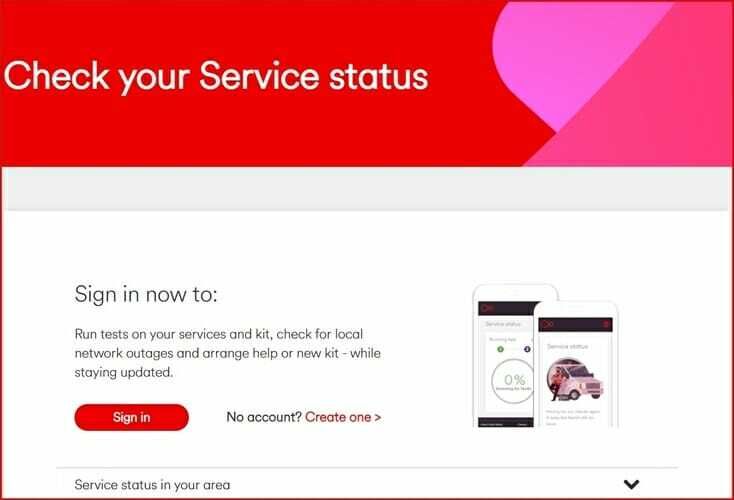
Virgin Media mengkonfirmasi masalah yang berkaitan dengan Windows 10 PC kehilangan Perawannya Koneksi Wi-Fi pada bulan Desember 2016. Masalah muncul setelah pembaruan Windows dan ada hubungannya dengan PC yang tidak mendeteksi sistem alamat.
Karena itu, periksa status layanan Virgin Media untuk mengetahui apakah ada masalah yang diketahui tentang konektivitas di wilayah Anda. (Kamu bisa klik disini untuk membuka halaman status layanan Virgin Media.)
3. Gunakan Akses Internet Pribadi

Akses Internet Pribadi adalah perangkat lunak streaming yang memungkinkan Anda melakukan streaming film favorit dan Netflix menunjukkan dengan keamanan penuh berkat kualitas tinggi VPN.
Dengan alat ini Anda mendapatkan bandwidth tak terbatas untuk streaming dan Anda dapat yakin bahwa aktivitas internet Anda tidak terlacak dan alamat IP Anda tidak terekspos.
Teknologi luar biasa yang dibuat memungkinkan Akses Internet Pribadi ke server host di 129 lokasi, yang berarti 77 negara, termasuk Amerika Serikat.

Akses Internet Pribadi
Nikmati acara Netflix Anda dengan alat yang membuat pengalaman streaming menyenangkan dan aman!
3. Buka Halaman Media Virgin di Downdetector

Downdetector adalah situs bagus lainnya untuk memeriksa masalah Wi-Fi Virgin Media. Ini adalah situs web yang menyediakan ikhtisar waktu nyata untuk pemadaman untuk ISP dan layanan web lainnya. Klik disini untuk membuka halaman Virgin Media di situs itu.
Meskipun Virgin seharusnya telah memperbaiki layanan Wi-Fi pada pertengahan Januari, halaman Downdetector-nya saat ini menyoroti bahwa Virgin Media ISP masih memiliki koneksi internet pemadaman.
Ini juga menyoroti bahwa mereka yang berada di London, Birmingham, Manchester, dan York mungkin akan menemukan koneksi mereka terputus. Jika Anda berada di salah satu wilayah merah, pertimbangkan untuk menghubungi dukungan pelanggan Virgin Media untuk perincian lebih lanjut tentang kapan koneksi Wi-Fi Anda akan dipulihkan.
4. Mulai Ulang Perangkat Keras Anda

Anda juga dapat mencoba beberapa perbaikan sendiri. Salah satu perbaikan yang lebih mendasar adalah me-restart semua perangkat keras Anda, termasuk me-restart PC Anda dan Virgin Media Hub dengan mematikan router dan kemudian menunggu beberapa menit untuk menyalakannya kembali. Kemudian buka browser Anda di Windows lagi untuk melihat apakah koneksi sudah diperbaiki.
5. Ubah Saluran Router Wi-Fi
- Buka halaman ini di situs web NirSoft dan klik Unduh WifiInfoView menambahkan WifiInfoView ke Windows.
- Alihkan router Anda ke saluran yang tidak banyak digunakan oleh jaringan lain.
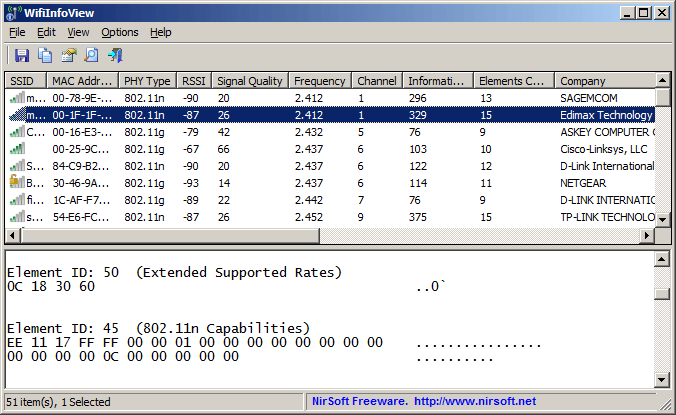
- Buka Prompt Perintah dengan menekan tombol Menangkan kunci + X hotkey dan memilih Prompt Perintah dari menu.
- Memasukkan ipconfig ke dalam Prompt Perintah dan tekan Kembali. Command Prompt akan mencantumkan detail koneksi seperti di bawah ini.

- Salin Anda Nomor Gerbang Default terdaftar di Command Prompt dengan mengklik Ctrl + C.
- Tempel nomor Gateway Default ke bilah browser URL, lalu tekan Return. Itu akan membuka halaman router Anda seperti di bawah ini, yang memberi tahu Anda saluran nirkabel mana yang Anda gunakan.

- Klik Nirkabel pada halaman itu dan masukkan otentikasi yang diperlukan.
- Pilih salah satu Pengaturan Nirkabel Dasar tab yang menyertakan menu tarik-turun Saluran Standar.
- Klik menu tarik-turun itu untuk memilih saluran router alternatif dari sana.
Jaringan nirkabel lain yang berbagi saluran yang sama dengan Anda dapat mengganggu sinyal Anda, jadi ubah Saluran router Wi-Fi mungkin memperbaiki koneksi Virgin Media. Ini adalah bagaimana Anda dapat mengganti saluran router Wi-Fi Virgin Media Anda.
6. Jalankan Pemecah Masalah Koneksi Internet
- Memasukkan pemecah masalah ke dalam kotak pencarian Cortana dan pilih Penyelesaian masalah.
- Pilih Jaringan dan Internet untuk membuka daftar pemecah masalah.
- Kemudian pilih Koneksi Internet untuk membuka jendela yang ditunjukkan di bawah ini.

- Saat Anda menekan tombol Lanjut tombol, pemecah masalah mungkin memperbaiki VM Anda Koneksi wifi.
Kapan pun itu terjadi, Anda memperhatikan bahwa meskipun Virgin Media WiFi terhubung, Anda masih tidak memiliki akses internet, Anda harus mencoba salah satu solusi yang kami berikan kepada Anda dalam artikel ini.
Anda dapat percaya bahwa setidaknya salah satu dari mereka akan memperbaiki masalah Anda dan koneksi internet Anda akan dibuat sesegera mungkin. Jangan lupa juga akses Virgin Media Media Halaman Bantuan dan Dukungan.
Kami ingin mendengar lebih banyak dari Anda tentang hal ini, jadi tinggalkan kami komentar di bagian di bawah.
![Virgin Media tidak terhubung ke Netflix [Terpecahkan]](/f/6f09790621097b3479f2f7ea8e8a2dfd.jpg?width=300&height=460)

